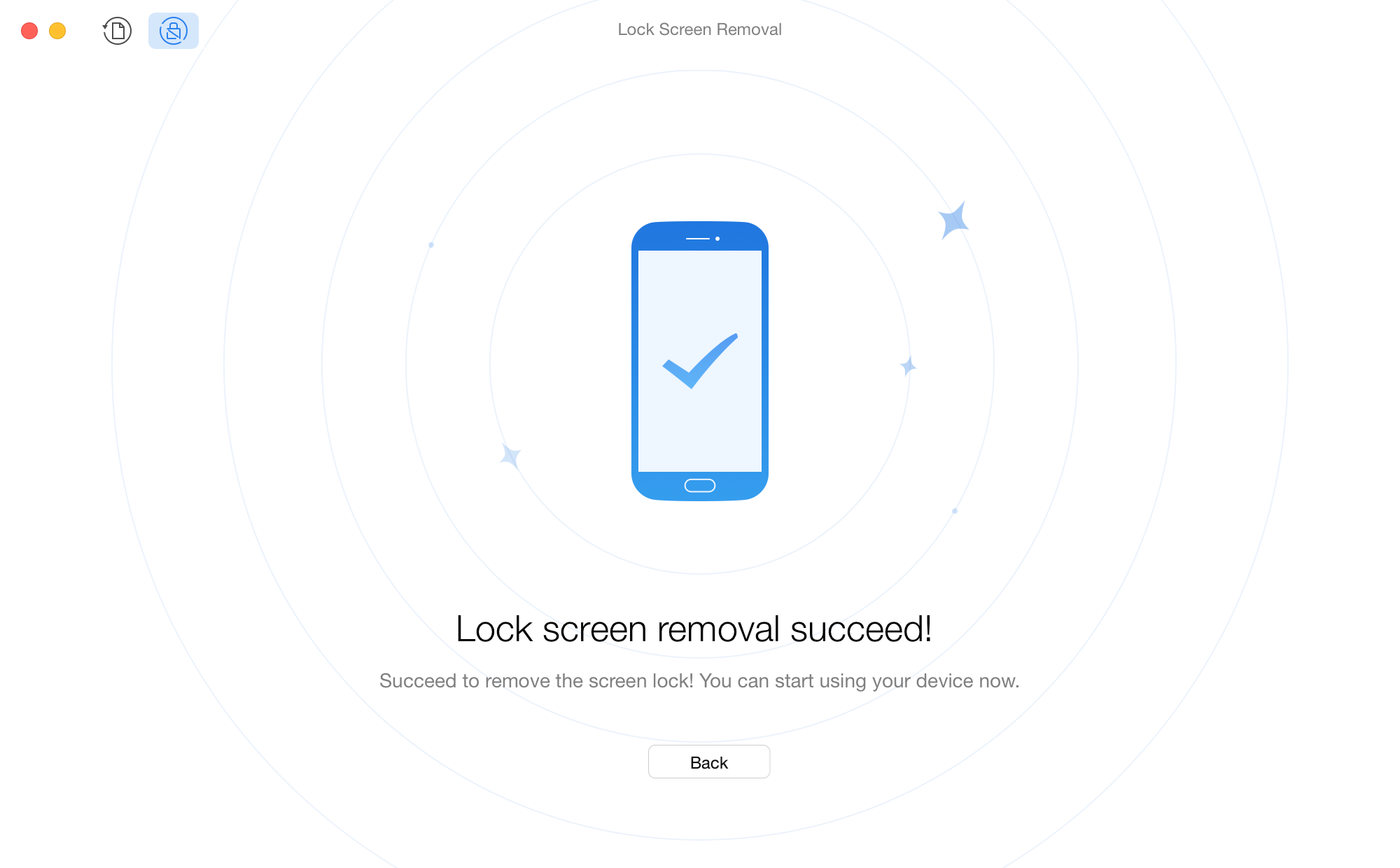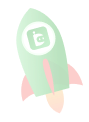قم بتحميل برنامج PhoneRescue لهواتف SAMSUNG لاسترداد البياناتك المهمة المفقودة!
كيفية استخدام برنامج PhoneRescue for Android
مرحبا بكم في الدليل على الإنترنت لبرنامج PhoneRescue for Android. هنا يمكنك العثور على جميع التعليمات المفصلة حول كيفية عمل روت لجهاز أندرويد، استرداد البيانات المهمة المفقودة وحتى إزالة قفل الشاشة على هاتف سامسونج. إذا كان لديك أي أسئلة بعد قراءة هذا الدليل، لا تتردد في الاتصال بنا، والبريد الإلكتروني للمساعدة على مدار 24 ساعة ومحادثات مباشرة.
إزالة قفل الشاشة لهواتف سامسونج
تسمح ميزة "إزالة قفل الشاشة" في برنامج PhoneRescue for Android لك بإزالة نمط الشاشة، بصمة الأصبع أوكلمة المرور على هاتف سامسونج مع القليل من النقرات. يرجى الرجوع إلى الدليل المفصل للاستفادة من برنامج PhoneRescue for Android.
الخطوة الأولى: الاستعدادات.
- قم بتشغيل برنامج PhoneRescue for Android على الكمبيوتر الخاص بك
- قم بربط هاتف سامسونج بالكمبيوتر مع كابل USB
- انقر فوق زر
 لتشغيل ميزة "إزالة قفل الشاشة"
لتشغيل ميزة "إزالة قفل الشاشة"
أولا، يرجى التأكد من أنك أطلقت خيار "تصحيح USB" على هاتف أندرويد الخاص بك. سوف يتعرف برنامج PhoneRescue for Android على جهاز سامسونج تلقائيا وافتراضيا. إذا لم يتم ربط جهاز سامسونج الخاص بك بالكمبيوتر أوإذا لم يتم التعرف على جهازك، سيتم عرض الواجهة أدناه:
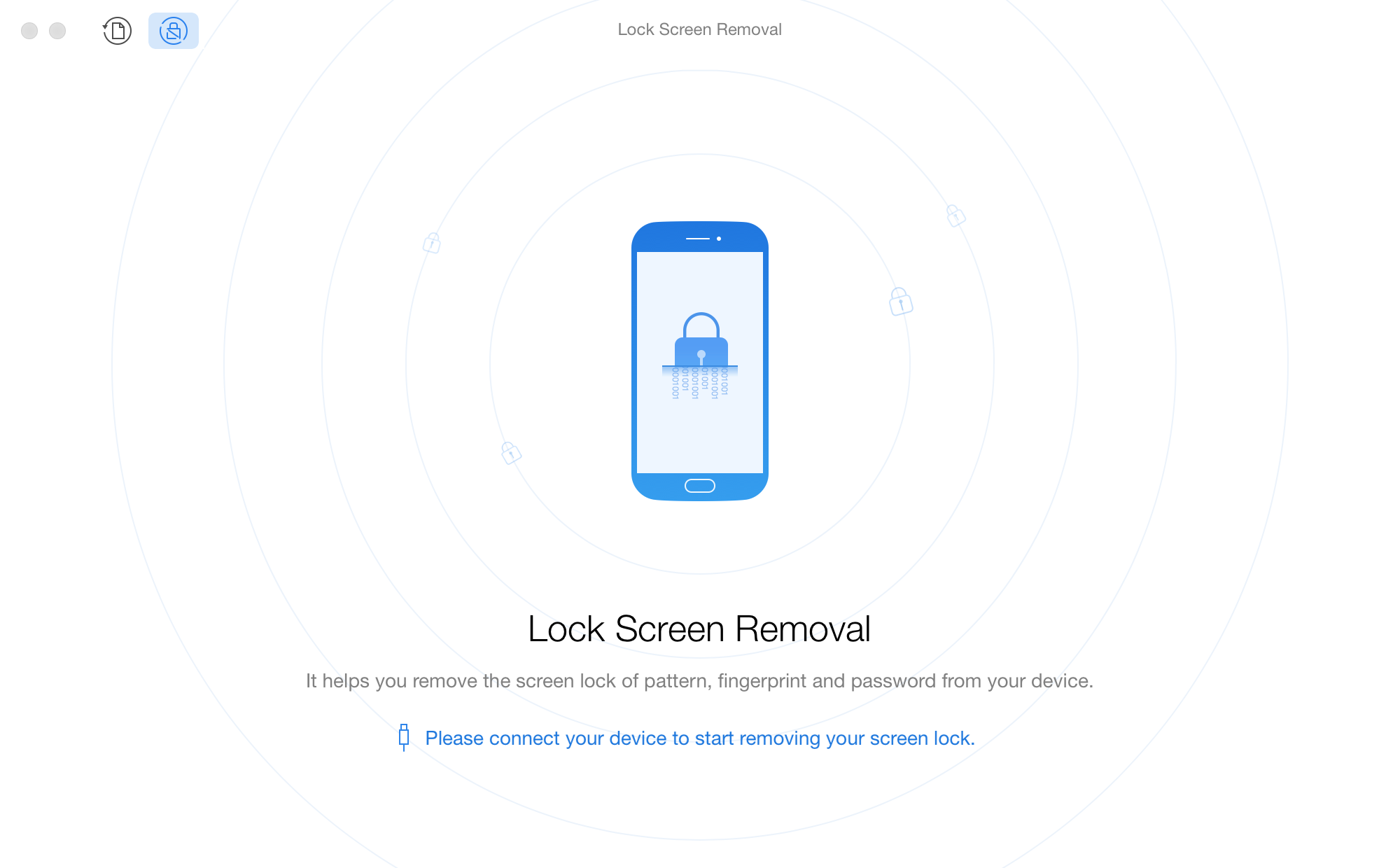
1. عند ربط هاتف سامسونج بالكمبيوتر ويندوز في أول مرة، سيتم تثبيت برنامج تشغيل USB لجهازك على الكمبيوتر تلقائيا.
2. يرجى التحقق من أنك قد قمت بعمل روت لهاتف سامسونج قبل استخدام ميزة "إزالة قفل الشاشة".
بمجرد التعرف على هاتف سامسونج الخاص بك، سيتم عرض الواجهة أدناه.
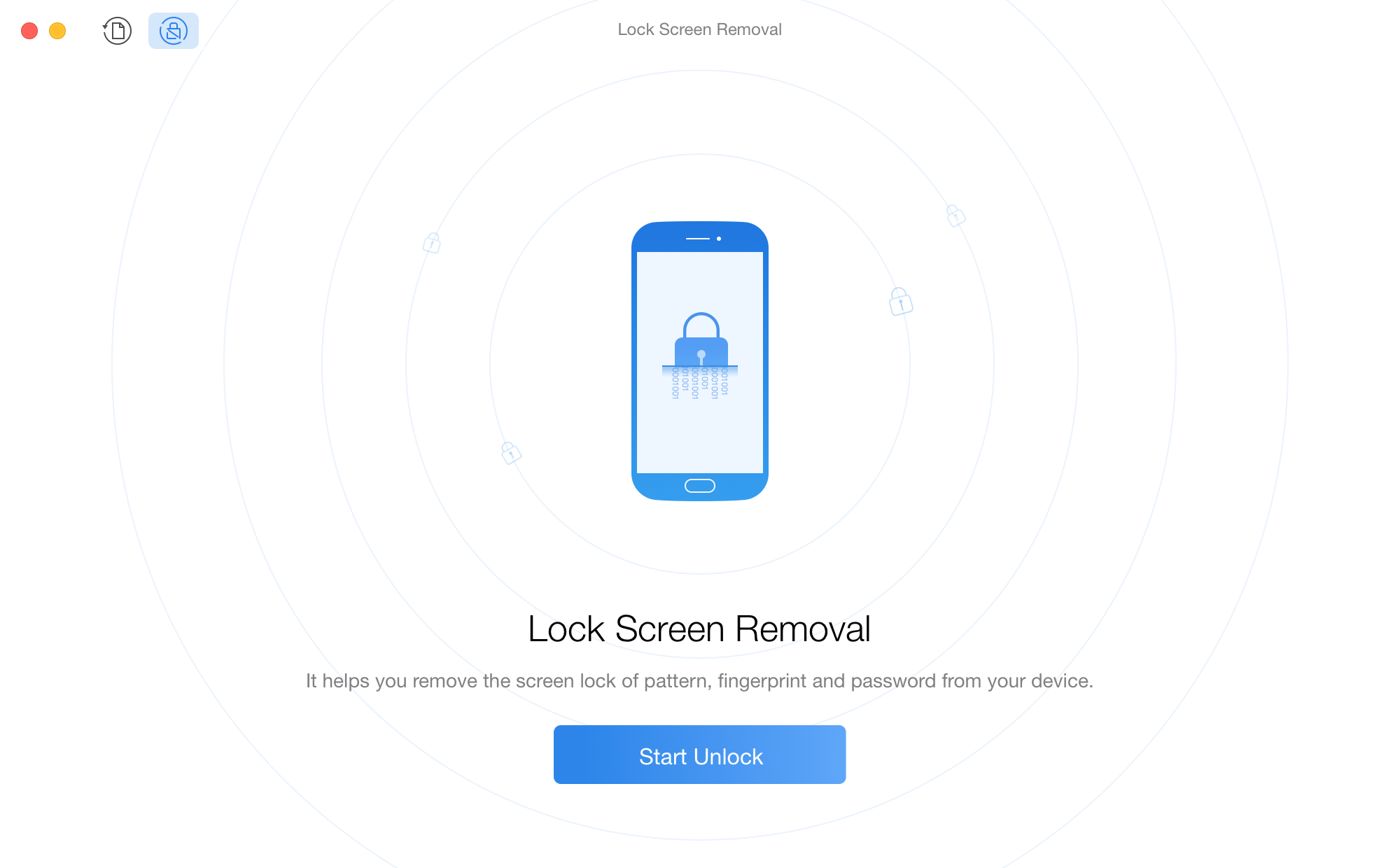
إذا فشل برنامجPhoneRescue for Android في التعرف على جهاز سامسونج الخاص بك، قد تحاول إصلاح هذه المشكلة باتباع خطوات استكشاف الأخطاء وإصلاحه.
الخطوة الثانية: التحليل.
- انقر فوق زر "إزالة قفل الشاشة"
- انتظر في عملية التحليل
بعد النقر فوق زر "إزالة قفل الشاشة"، سيقوم برنامج PhoneRescue for Android بتحليل قاعدة البيانات على جهازك بدقة.
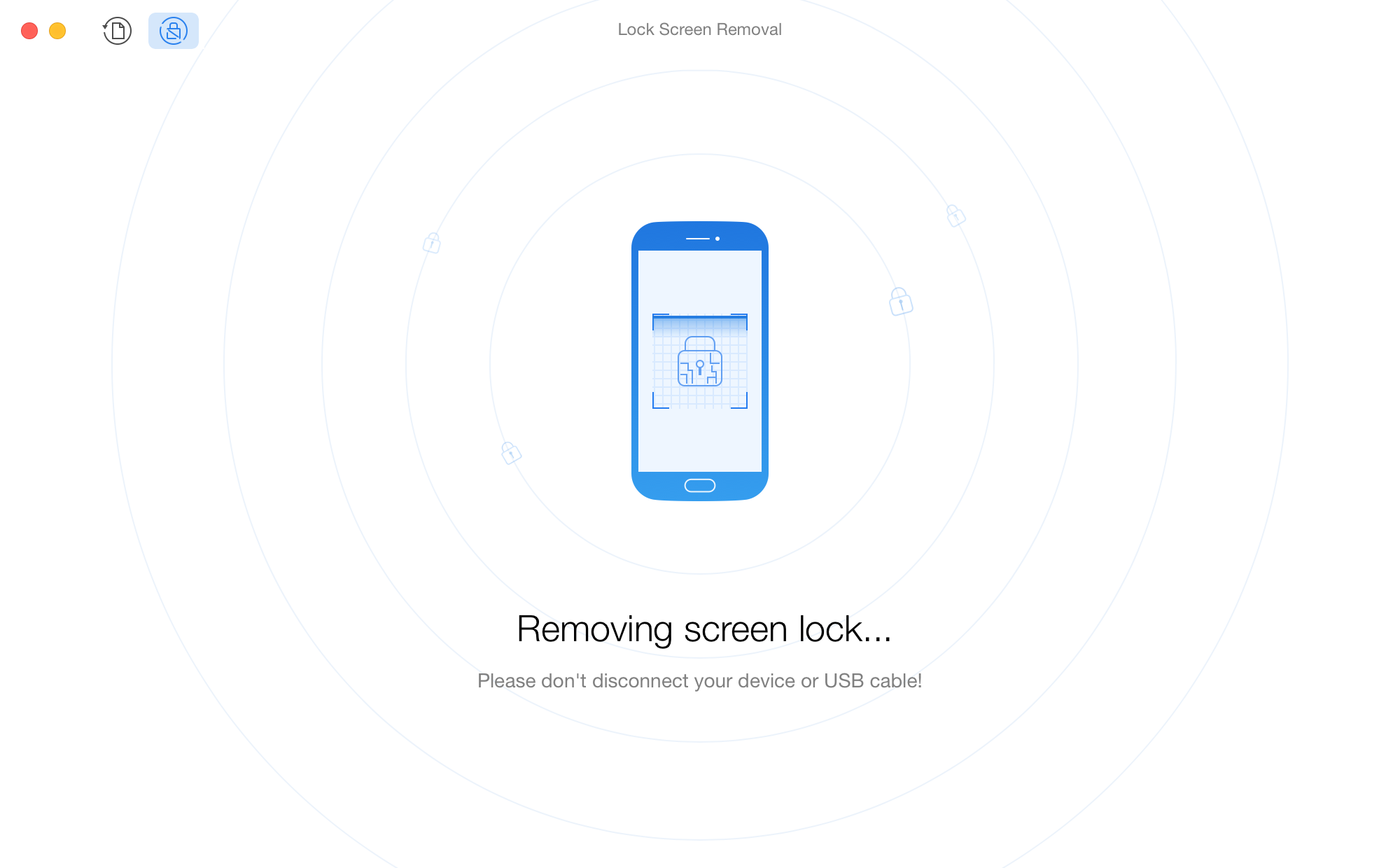
الخطوة الثالثة: إزالة قفل الشاشة.
- انتظر في عملية الإزالة
سوف يقوم برنامج PhoneRescue for Android بإزالة قفل الشاشة فورا بعد الانتهاء من عملية التحليل. عند إزالة قفل الشاشة بنجاح، سيتم عرض الواجهة أدناه. في الوقت نفسه، ستتم إعادة تشغيل جهازك تلقائيا.